Содержание
- 1 Как работают беспроводные наушники для телефона и других устройств
- 2 Технические характеристики беспроводных наушников
- 3 Функции беспроводных наушников
- 4 Существуют различные способы подключения беспроводных наушников к телевизору.
- 5 Что такое беспроводные наушники
- 6 Как подключить наушники Bluetooth к Android
- 7 Подключение наушников разных марок
- 8 Проблемы и способы решения с подключением наушников
С массовым наплывом на рынок беспроводных наушников у многих стали возникать разнообразные вопросы. Как именно наушники получают и передают сигналы, и какие модели делают это лучше? Какие функции есть у современных наушников? Эти и другие вопросы мы и разберем ниже.
Как работают беспроводные наушники для телефона и других устройств
С работой проводных наушников все ясно: они подключаются к устройствам по проводу, по которому и идет передача сигнала. В беспроводных наушниках принцип действия такой же, только сигнал передается по воздуху при помощи радиоволн. В зависимости от того, какой принцип передачи используется, наушники бывают нескольких видов. К самым распространенным сегодня относятся bluetooth-наушники (обычные и TWS) и радионаушники. Их мы и будем рассматривать.
Принцип работы радионаушников
Принцип действия беспроводных гаджетов проще всего понять на примере радионаушников. Они комплектуются собственной базой с передающей антенной. Эта база обычно подключается по проводам к розетке и к транслирующему устройству, например компьютеру. На самих наушниках есть приемник, способный поймать передаваемую радиоволну на определенной частоте. Чтобы этот приемник мог постоянно принимать посылаемый сигнал, ему необходимо питание. Поэтому в радионаушники вставляют аккумуляторы, заряжаемые от сети, собственной зарядной станции или подходящего источника вроде ПК. Такие наушники обычно громоздкие и плохо защищены от помех, но зато и радиус действия у них может составлять десятки и даже сотни метров, причем сигнал может проходить сквозь стены.
Как работают bluetooth-наушники
В bluetooth-наушниках в роли транслятора выступает устройство, имеющее приемопередатчик bluetooth. Это может быть ноутбук, смартфон, планшет или другой девайс. В наушниках имеется приемник bluetooth, улавливающий радиоволну от передающего устройства. Для его работы тоже требуется энергия, поэтому и в гаджетах этого типа есть аккумулятор в корпусе наушников или шейном ремешке. После включения наушников автоматически запускается их блютуз-модуль, причем в режиме ожидания он потребляет намного меньше энергии, чем во время работы гаджета.

Как работают наушники TWS
При покупке беспроводных наушников вы можете заметить, что выделяют две категории: блютуз-наушники и TWS. Те и другие передают сигнал по технологии Bluetooth, только у обычного гаджета оба наушника соединены между собой проводом (то есть они не полностью беспроводные), а у TWS никаких соединений нет (true wireless stereo переводится как истинно беспроводные наушники). Примером первых является модель Xiaomi Mi Sports Bluetooth, вторых — Xiaomi Mi Airdots Pro или Xiaomi Mi Air 2.
Технические характеристики беспроводных наушников
При покупке наушников обращайте внимание на те характеристики, которые важны для решения ваших задач. Рассмотрим основные из них.Тип конструкции и способ передачи сигнала. По типу конструкции бывают вкладыши (вставные), затычки (внутриканальные), накладные и охватывающие наушники. Первые два типа миниатюрны и вставляются прямо в ухо, причем затычки обеспечивают лучшую звукоизоляцию. Именно эти два вида используют в блютуз-наушниках. Два последних типа накладываются на уши, поэтому они обычно громоздки и применяются в радионаушниках. По способу передачи сигнала гаджеты делятся на проводные, блютуз-наушники, радионаушники и ИК-модели (работают с инфракрасным каналом).


Функции беспроводных наушников
Из-за мобильности и компактности блютуз-наушников рынок буквально завален ими, а производители все активнее работают над расширением их функционала. Например, на сегодня выпущено не только несколько версий фирменных наушников вроде AirPods, но и десятки их копий вроде наушников i7, i8, i9, i10. Поэтому ниже мы рассмотрим функции именно этого вида беспроводных наушников.



Остались вопросы? Задавайте их в комментарии, и мы постараемся ответить на них.
СодержаниеСуществуют различные способы подключения беспроводных наушников к телевизору.Специальные беспроводные наушники (лучший вариант)Наушники Bluetooth (хороший вариант)Что делать, если телевизор не поддерживает BluetoothПлюсы Bluetooth-наушниковМинусы наушников BluetoothПодключение наушников Bluetooth к другим мультимедийным устройствамСтримы для потоковой передачиAmazon Fire TVAndroid TVApple TVГодСлинг AirTV 4KИгровые приставкиPlayStation 4Xbox OneNVIDIA Shield TV
Может быть, вы хотите посмотреть шоу на полной громкости, пока другие в вашем доме спят. Или, возможно, вам нравятся наушники, потому что они нейтрализуют шумы и отвлекающие факторы в соседней комнате или квартире. Какой бы ни была причина, подключение беспроводных наушников или наушников Bluetooth к телевизору может показаться немного запутанным.
Чтобы подключить беспроводные наушники к телевизору, вам нужно либо подключиться к телевизору через Bluetooth, либо подключить передатчик наушников к телевизору через 3,5-мм или оптический кабель. Вы также можете подключить наушники непосредственно к источнику потокового мультимедиа вместо телевизора.
Беспроводные наушники отлично подходят для личного прослушивания. Но каковы варианты и как они сочетаются друг с другом? Взгляните ниже, чтобы узнать, как подключить к телевизору практически любые беспроводные наушники, а также получить несколько советов по их сопряжению с мультимедийными устройствами.
Существуют различные способы подключения беспроводных наушников к телевизору.
Наиболее распространенными вариантами беспроводных наушников для домашних кинотеатров сегодня являются специальные беспроводные наушники и наушники Bluetooth. У этих двух типов беспроводных наушников есть свои плюсы и минусы; однако со специальными моделями беспроводной связи подключение намного проще. Давайте посмотрим, как эти два метода подключения сочетаются друг с другом.
Специальные беспроводные наушники (лучший вариант)
Беспроводные наушники считаются неотъемлемым атрибутом современной жизни множества людей самого разного возраста, пола, и увлечений. Высокая популярность аксессуара обусловлена его компактностью, легкостью и удобством эксплуатации. Современные технологии позволили пользоваться гарнитурой без проводов в удобном и облегченном формате. Но чтобы оценить все достоинства беспроводной гарнитуры, необходимо правильно подключить ее к Андроиду.
Что такое беспроводные наушники
Беспроводными наушниками (Head Set, головные телефоны) называют компактное устройство, которое вставляется в уши, и получает аудио-сигнал от основного источника по «воздуху», а не через тонкие провода. Если аксессуар дополнительно оснащен микрофоном, его называют беспроводной гарнитурой. Для удобства использования он оснащен аккумулятором, от которого и питается. Наиболее подходящую модель подбирают в зависимости от условий эксплуатации.
Отличительной особенностью всех современных аксессуаров является отсутствие проводов, которые вечно путаются, рвутся и выводят аксессуар из строя, а также длительная работа без необходимости дополнительной подзарядки. Одновременно наушники имеют удобный интерфейс, благодаря которому подходят как для прослушивания музыки, так и общения по телефону.
Как работает беспроводная гарнитура на Андроиде
Принцип работы беспроводных наушников заключается в получении аудио-сигнала от основного источника «по воздуху» благодаря использованию специальных технологий. На сегодняшний день существует три основных способа передачи звуковой информации.
- Радиосоединение. Этот вариант обеспечивает стабильную связь, но не удобен в применении, поскольку требует наличия дополнительного передатчика, который нужно постоянно носить с собой.
- Инфракрасный порт. Устаревший вариант, тем не менее, пользуется спросом. Устройства, оснащенные ИК-портом, работают по принципу высокочастотной пульсации.
-
Bluetooth. Универсальный вариант позволяет подключать наушники к любому гаджету, который оснащен модулем Блютуз. Обеспечивает стабильное соединение и защиту передаваемой информации от перехвата другими гаджетами за счет использования системы индивидуальной кодировки.
Нередко на упаковке можно встретить отметку о возможности соединения по Wi-Fi. Однако этот указатель говорит лишь о наличии Bluetooth, поскольку Вай-Фай не является средством передачи звуковой информации с телефона на наушники априори. Данное соединение предназначено лишь для выхода в Интернет. Неопытные пользователи ведутся на этот маркетинговый ход и только после покупки узнают, в чем был подвох.
Как подключить наушники Bluetooth к Android
Соединение смартфона с гарнитурой обеспечивается посредством разных технологий беспроводной передачи информации. Однако самым простым и популярным вариантом является модуль Bluetooth. В стандартном режиме сигнал сохраняет стабильность, если передается на расстояние до 10 метров. Новейшие же технологии позволяют рассчитывать на уверенный прием и на значительно большей дистанции. Некоторые неудобства может создавать оборудование, оснащенное радиомодулем, например, микроволновые печи, мультиварки, мощные радиопередатчики.
Мануал подходит для всех моделей и марок смартфонов, которые функционируют на платформе Android. Незначительные отличия могут быть обусловлены особенностью интерфейса мобильного девайса.
Включение и подготовка наушников
Блютуз наушники не всегда способны обеспечить качественную беспроводную связь. Но если правильно настроить и откалибровать гарнитуру, можно получить хорошую поддержку голоса и звука даже на самых бюджетных моделях.
- Прежде чем подключать наушники к телефону, необходимо зарядить оба устройства. В противном случае они могут отключиться в момент сопряжения или в процессе использования;
- Как только индикатор зарядки потухнет (или, наоборот, засияет ровным светом), можно приступать к выполнению процедуры;
- При первом подключении телефон и наушники должны находиться в непосредственной близости друг от друга, на расстоянии примерно 1-2 метра.
О тонкостях подключения, синхронизации и дальнейшей эксплуатации подробно указано в инструкции, которая имеется в комплекте устройства, однако у большинства моделей принцип подключения беспроводных наушников к телефону Андроид не сильно отличается.
Подключение через Bluetooth
Универсальная пошаговая инструкция предусматривает выполнение определенных действий. Поэтому вам нужно сделать следующее:
-
Активировать Bluetooth на смартфоне. Сделать это можно через меню настроек в разделе «Беспроводные сети» или панель быстрого доступа, опустив шторку вниз;
-
Включить наушники. Для этого: компактные вкладыши извлечь из кейса (футляра) и удерживать нажатыми «левый/правый» в течение пары секунд. На полноразмерных и накладных моделях нажать на кнопку включения;
- Если у гарнитуры предусмотрено наличие встроенного индикатора, он должен начать мигать. В этот момент на смартфоне запустить поиск гарнитуры, тапнув по одноименной клавише;
- Смартфон отыщет все доступные устройства и предложит выбрать нужный вариант. Найти модель наушников и тапнуть по названию, чтобы запустить процесс синхронизации.
После того как процесс сопряжения успешно завершится, наушники будут готовы к работе.
Подключение наушников с NFC-чипом
«NFC» является одной из разновидностей современных технологий беспроводной передачи данных между двумя устройствами. Ее отличием является отсутствие необходимости физического сопряжения. Достаточно поднести аппараты друг к другу на расстояние 2-10 см, чтобы встроенные чипы могли передавать и считывать нужную информацию.
Выполнить подключение наушников к смартфону через NFC можно за несколько минут, если совершить следующие действия:
- В телефоне зайти в «Настройки»;
- Активировать NFC. Порядок включения на устройствах с Android зависит от версии ОС. На iOS функция находится в активном режиме постоянно;
- Включить гарнитуру и дождаться, пока она будет готова к работе;
- Разблокировать смартфон, после чего приложить заднюю панель к метке с названием «N-Mark», которая находится на внешнем корпусе наушников;
- Когда на экране телефона появится уведомление с просьбой подтвердить соединение, необходимо выбрать вариант «Да».
После этого произойдет синхронизация устройств, и можно будет пользоваться беспроводными наушниками.
Можно ли подключить AirPods к Андроиду
Несмотря на то, что AirPods созданы для яблочных устройств, подключение данной гарнитуры к смартфону с Android возможно, и ничем не будет отличаться от алгоритма сопряжения обычных беспроводных наушников. Главное условие для выполнения синхронизации – наличие модуля Bluetooth, посредством которого выполняется передача аудио-сигнала.
Для большего удобства можно установить на телефон дополнительные приложения, например, «AirBattery» или «Asistant Trigger». С их помощью устройство определит, вставлены ли наушники в ухо, после чего автоматически начнет трансляцию аудио. Единственным недостатком использования AirPods на Android является отсутствие доступа к таким функциям, как:
- голосовой помощник Siri;
- прерывание записи после того, как наушник извлечен из уха;
- контроль заряда и управление расходом энергии смартфона.
О том, как подключить AirPods к смартфону с Android, можно почитать в отдельной статье, специально посвященной этой теме.
Подключение наушников разных марок
Начальное знакомство с беспроводными наушниками любого бренда должно начаться с решения проблемы с подключением. Сегодня недостаточно просто воткнуть штекер проводной гарнитуры в разъем смартфона. Необходимо пройти процедуру соединения и настройки двух устройств. В зависимости от марки производителя она может отличаться. Тем не менее, разобраться в том, как подключить Блютуз-аксессуар к Андроиду, не так уж сложно.
Подключение беспроводных наушников Honor
Для подключения беспроводной гарнитуры известного бренда предусмотрена следующая последовательность действий:
- Отыскать на корпусе наушников кнопку включения и привести аксессуар в рабочее состояние;
- Длинным нажатием клавиши Bluetooth активировать передачу данных и дождаться мигания световых индикаторов – красного и синего;
- В настройках смартфона отыскать пункт – «подключение по Bluetooth» и активировать его;
- Тапнув по меню Блютуз, вызвать перечень доступных для подключения устройств;
- Найти модель гарнитуры и тапнуть по кнопке «Подключить».
Об успешном подключении можно догадаться по индикаторам: красный свет должен потухнуть, а синий из мигающего должен превратиться в ровный и непрерывный.
Подключение беспроводных наушников JBL
Беспроводные наушники JBL подключаются к мобильному устройству при помощи технологии Bluetooth по стандартной схеме. Тем, кто впервые приобрел аксессуар данной марки, понадобится выполнить следующее:
- Включить «Head Set», и активировать радиомодуль Блютуз;
- Открыть «Настройки» на смартфоне любым удобным способом (через меню или панель быстрого доступа);
- Выбрать раздел «Беспроводные сети»;
- Активировать модуль Bluetooth (его можно включить и в панели быстрого доступа, потянув шторку вниз);
- Дождаться, пока система отыщет доступные для подключения устройства;
- В появившемся списке выбрать наименование модели Блютуз-гарнитуры.
Если наушники подключаются к устройству не в первый раз, синхронизация будет выполняться в автоматическом режиме. Также можете просмотреть видео инструкцию.
Подключение наушников TWS IS
Аналогичным способом можно выполнить подключение гарнитуры TWS IS. Руководство актуально для модификаций i11S, i7S, i12. Алгоритм прост:
- На наушниках понадобится активировать радиомодуль;
- На телефоне через меню «Настройки» или панель быстрого доступа включить передачу по Bluetooth;
- Дождаться, пока смартфон найдет доступные устройства;
- Из перечня выбрать модель по названию и разрешить сопряжение.
Если подключение прошло успешно, начнет мигать синий индикатор. Если же синхронизировать устройства не удалось, понадобится перезагрузить наушники (для этого нужно нажать и удерживать кнопку включения), а затем повторить процесс.
После выполнения рестарта гарнитуры необходимо нажать кнопку включения и удерживать ее до тех пор, пока датчики не начнут попеременно мигать красным и синим цветом.
Подключение беспроводных наушников Xiaomi
Подключение беспроводной гарнитуры популярного бренда предусматривает отмену ее сопряжения с другими устройствами, а затем выполнение следующих действий:
- Отключить наушники – нажать на кнопку включения и удерживать ее в течение 5 секунд;
- Когда загорятся красные светодиодные индикаторы, повторно зажать обе клавиши на 15 секунд – датчики должны начать мигать попеременно красным и белым светом.
- Еще раз удержать кнопку включения (не более 2 сек.), чтобы левый «вкладыш» нашел правый, и произошла их синхронизация.
Когда предварительная настройка гарнитуры будет завершена, можно приступать к сопряжению ее со смартфоном. Для этого, как и в предыдущих случаях, понадобится выполнить стандартную процедуру подключения.
Проблемы и способы решения с подключением наушников
Несмотря на легкость выполнения процедуры, проблемы с подключением беспроводной гарнитуры на Андроиде возникают достаточно часто. Это связано, в основном, с типичными ошибками в настройках или неполадок устройства. Самыми распространенными считаются следующие:
Не находит устройство
После подключения смартфон не находит блютуз гарнитуру. Это обусловлено следующими причинами:
- Устройства находятся на слишком удаленном расстоянии друг от друга (более 5 метров). Следует приблизить наушники к смартфону и устранить препятствия на линии видимости;
- На телефоне не активировано Bluetooth-соединение. Модуль может не работать или отсутствовать в настройках (такие неполадки возникают на iOS). Необходимо обновить операционную систему до актуальной версии и повторить процесс;
- Низкий заряд батареи. При включенном Bluetooth аккумулятор разряжается быстрее, что сокращает время его работы. На некоторых устройствах автоматически активируется режим энергосбережения, при котором радиомодуль отключается. Не понимаете, о чем речь? Почитайте статью, где описано, что такое режим энергосбережния на iPhone.
Нет сопряжения между устройствами
Беспроводная гарнитура может не работать со смартфоном в силу того, что на устройствах установлены различные версии модуля Bluetooth. Из-за ошибок в ПО наушники и телефон не «видят» друг друга. При покупке аксессуара необходимо уточнить версию беспроводной гарнитуры и сравнить ее с той, что установлена на мобильном гаджете. Если они отличаются, в процессе эксплуатации избежать проблем, скорей всего, не удастся.
Работает только один раз
Такие неполадки возникают после обновления операционной системы. Новые версии драйверов конфликтуют с прошивкой наушников. Проблема легко устраняется, если на смартфоне будет восстановлена прежняя версия ОС либо обновлена прошивка на блютуз гарнитуре.
Чаще всего проблема с подключением беспроводных наушников через Bluetooth возникает на iOS 13. Проверенным решением является принудительная перезагрузка iPhone с последующим подключением аксессуара. Если и это не помогает, тогда – повторное сопряжение двух устройств. На Андроиде тоже возникают подобные проблемы, однако реже.
Нет звука в наушниках
Распространенная проблема при использовании беспроводной гарнитуры – частые помехи при воспроизведении звука. Зачастую, даже если устройства находятся в непосредственной близости друг от друга, звук может искажаться, а то и вовсе пропадать. Обычно помогает переподключение в соответствии с инструкцией, описанной выше. Если трансляция звучания не восстановилась, значит:
- сопряжение наушников и основного устройства было выполнено некорректно;
- вышел из строя принимающий или передающий модуль Bluetooth.
В первом случае понадобится разорвать соединение и выполнить повторную синхронизацию. Во втором – вернуть гарнитуру производителю или сдать в ремонт.
Беспроводные наушники – компактный и удобный аксессуар, пользующийся популярностью у владельцев современных мобильных гаджетов. Подключить Bluetooth-гарнитуру к смартфону довольно просто, главное, четко следовать инструкции и соблюдать последовательность действий. Если в процессе синхронизации возникли неполадки, целесообразно перезагрузить устройства. В случае отсутствия положительного результата стоит обратиться к специалисту.
Поделиться ссылкой:
Используемые источники:
- https://gadgetpage.ru/gadzhety/6021-kak-rabotajut-besprovodnye-naushniki-ih-funkcii-i-harakteristiki.html
- https://mediadoma.com/kak-podkljuchit-ljubye-besprovodnye-naushniki-k-ljubomu-televizoru
- https://tehnotech.com/kak-podkljuchit-bljutuz-bluetooth-naushniki-k-androidu/






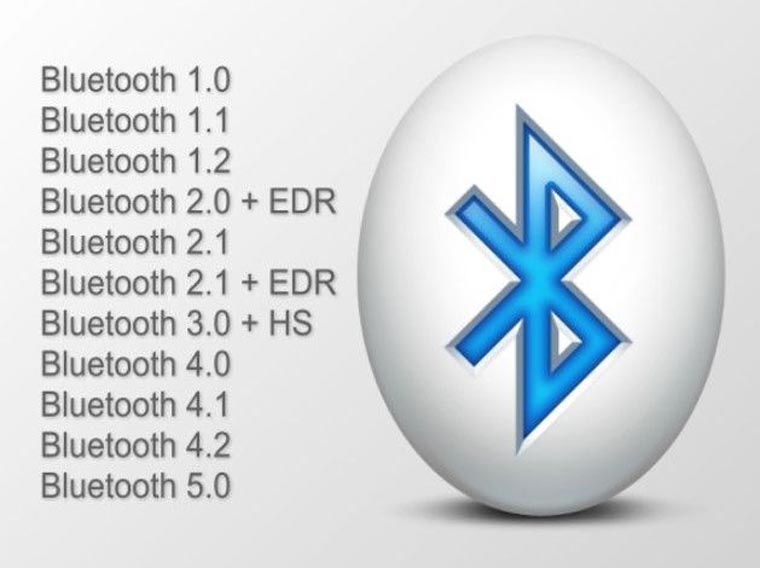
 Как подключить беспроводные и проводные наушники к телефону Самсунг
Как подключить беспроводные и проводные наушники к телефону Самсунг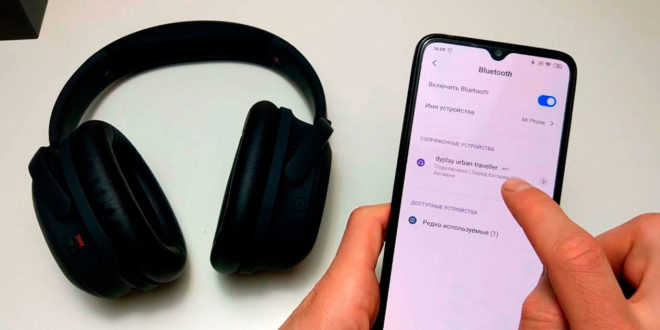



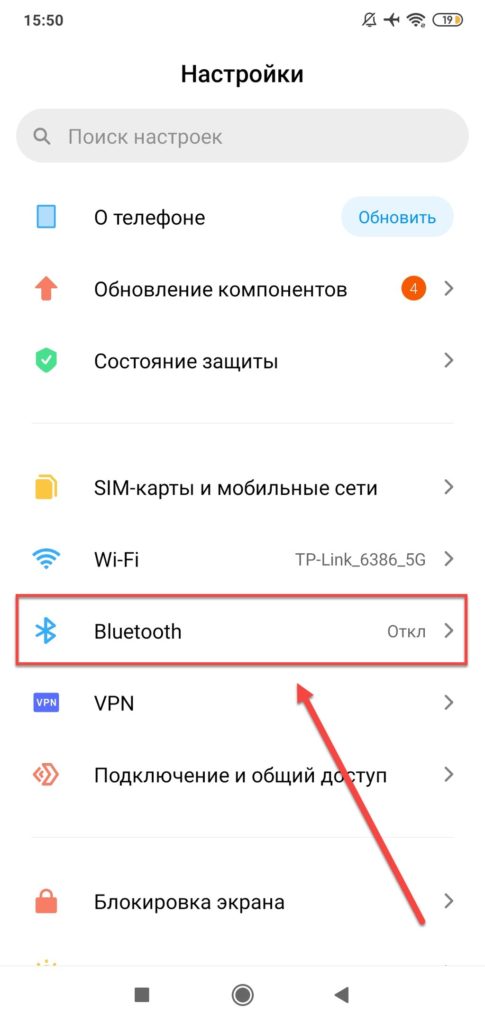

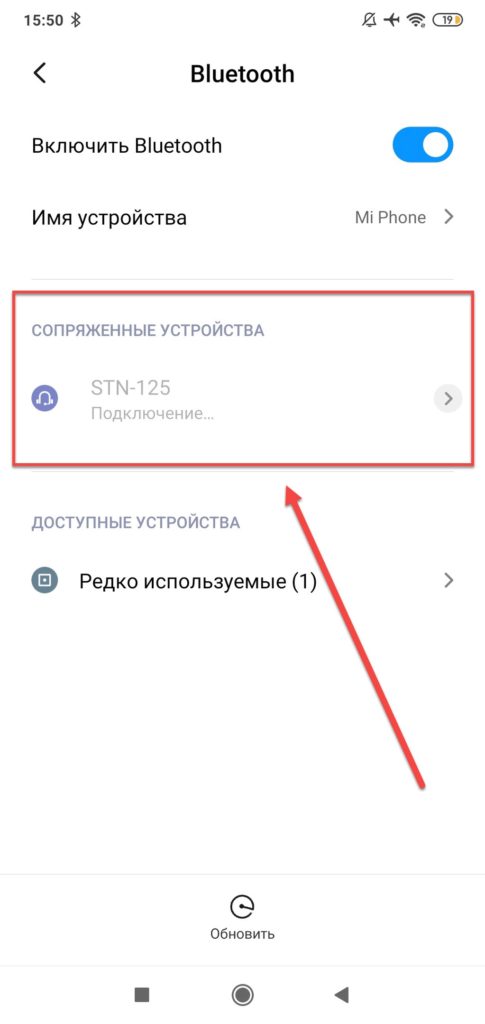
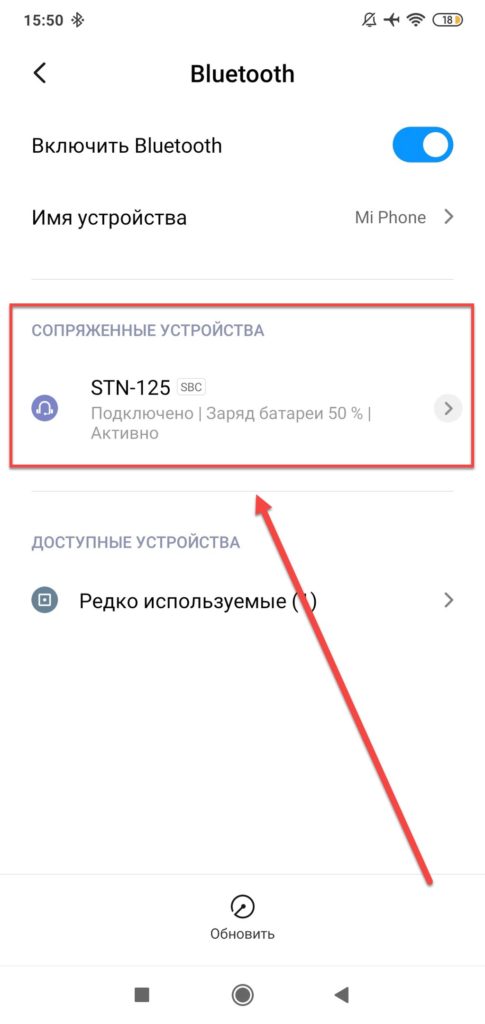
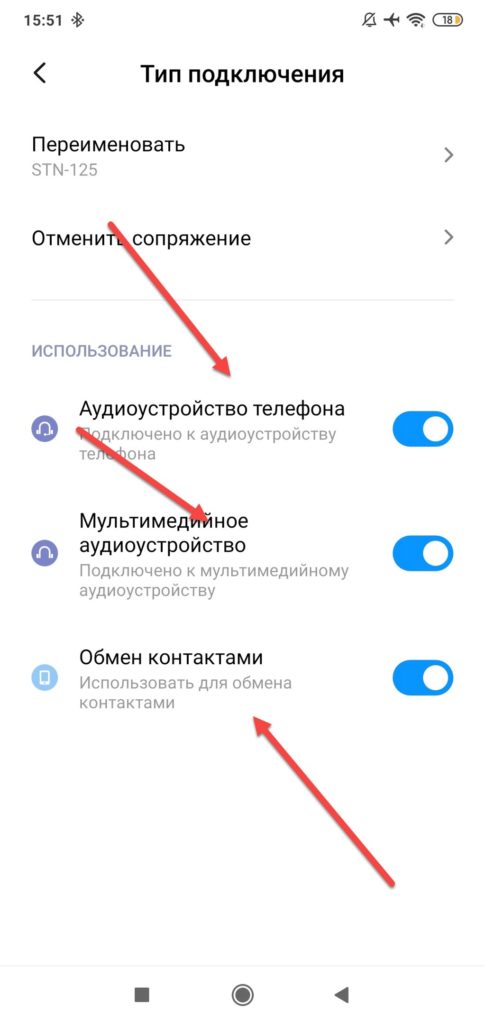
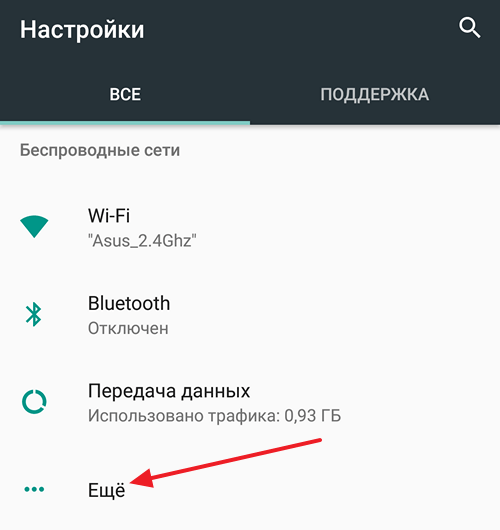
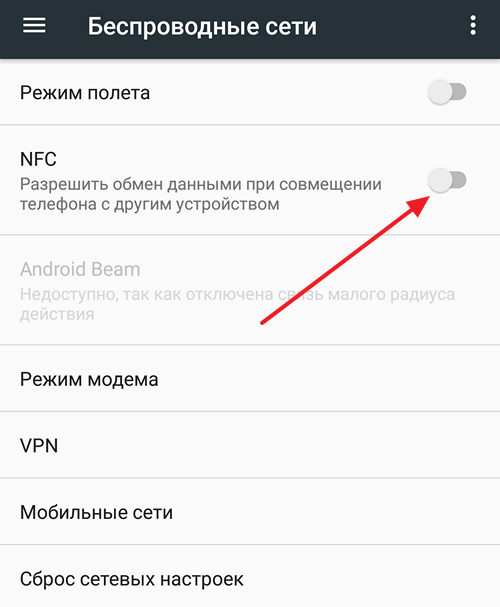
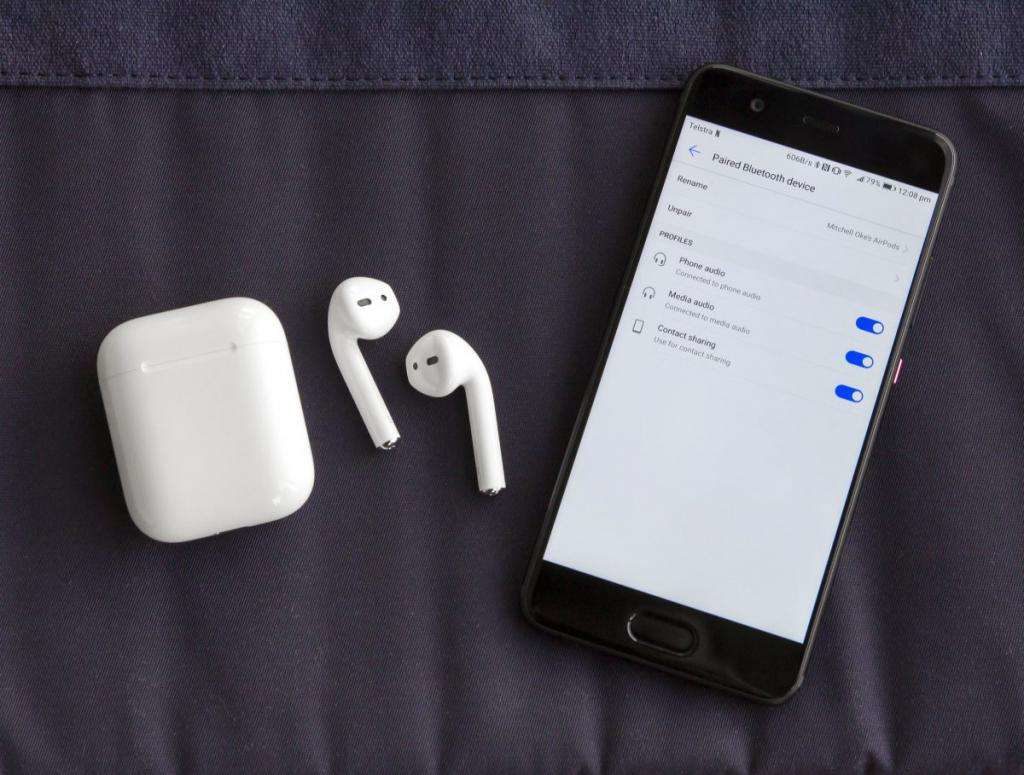
 14 причин почему смартфон не видит наушники (проводные и беспроводные)
14 причин почему смартфон не видит наушники (проводные и беспроводные)

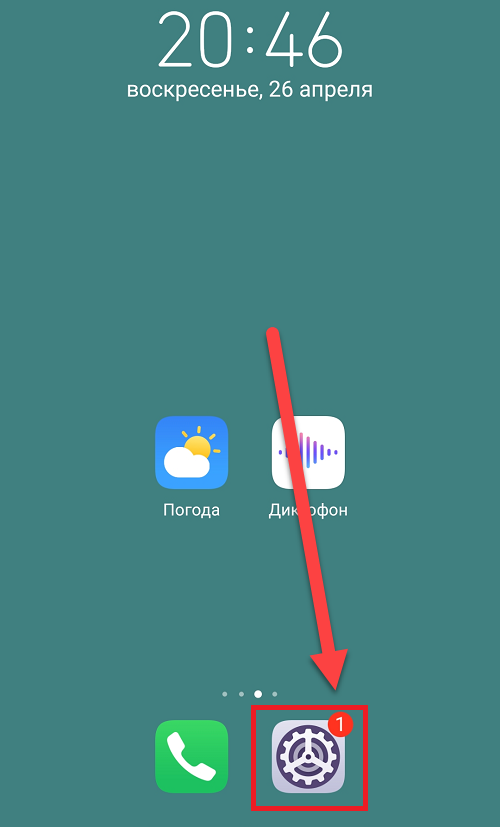
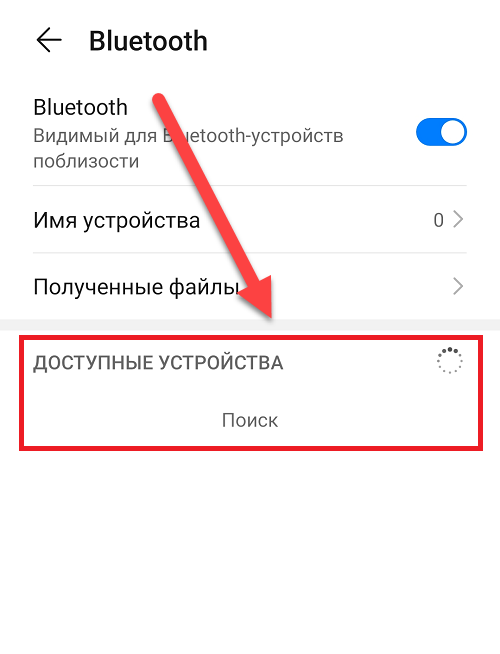
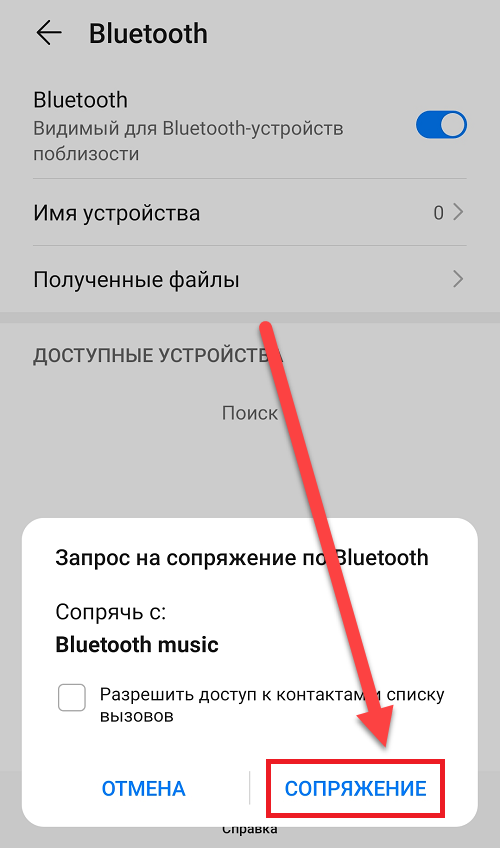
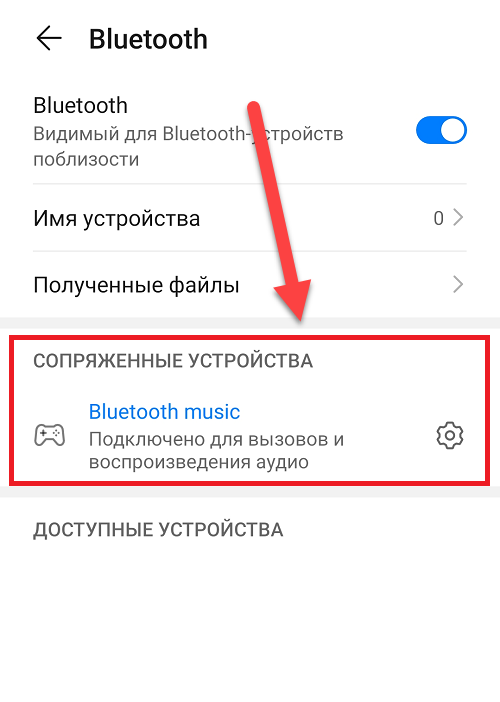

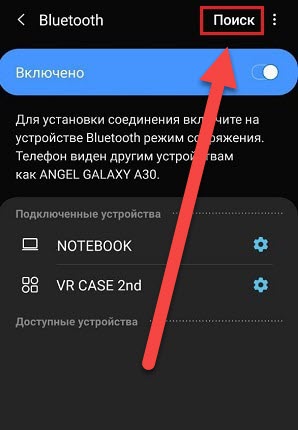

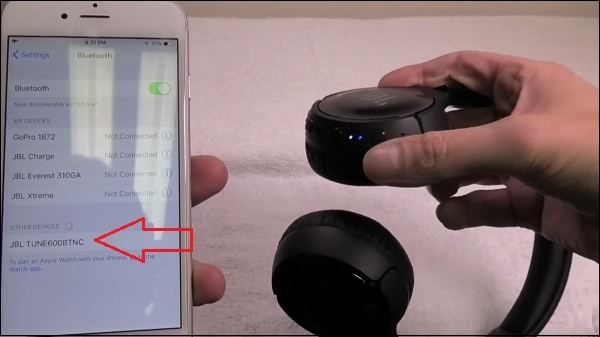
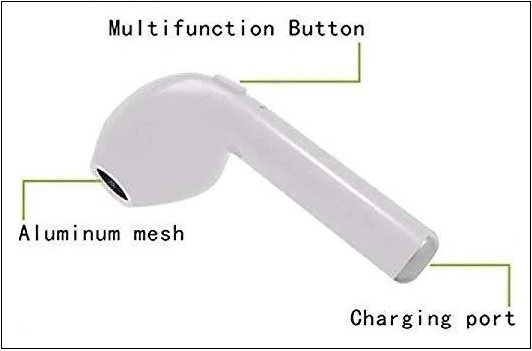

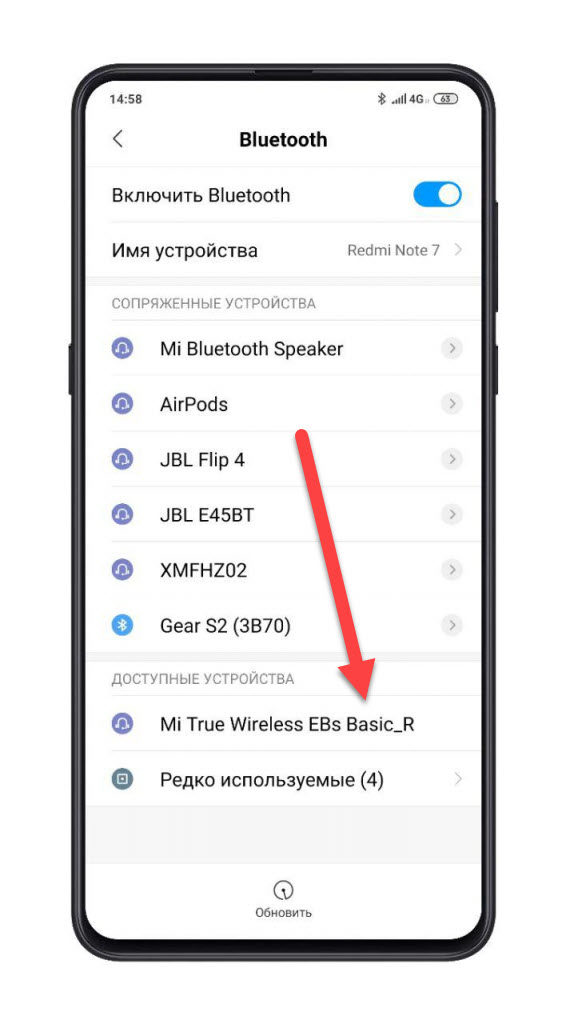
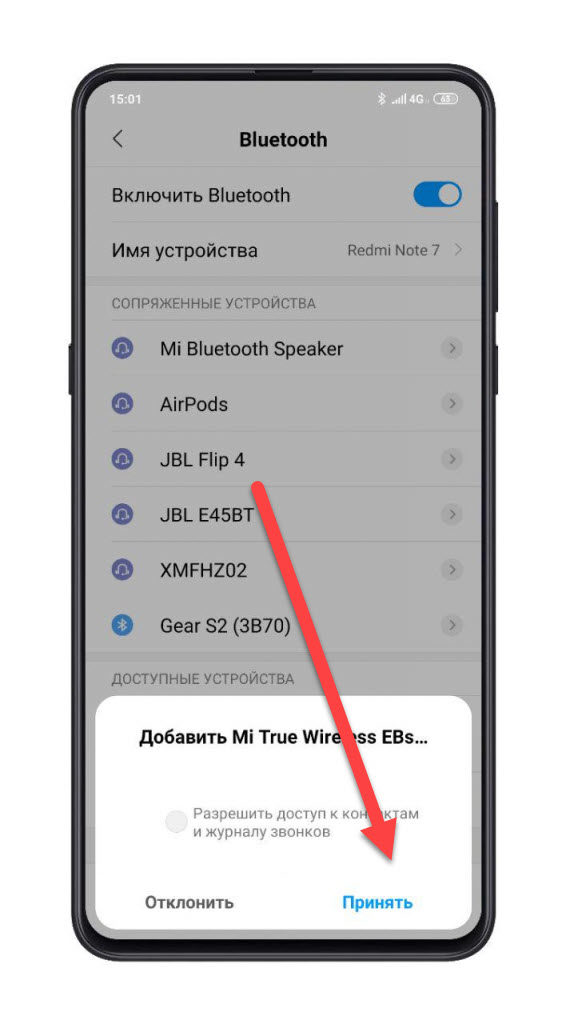
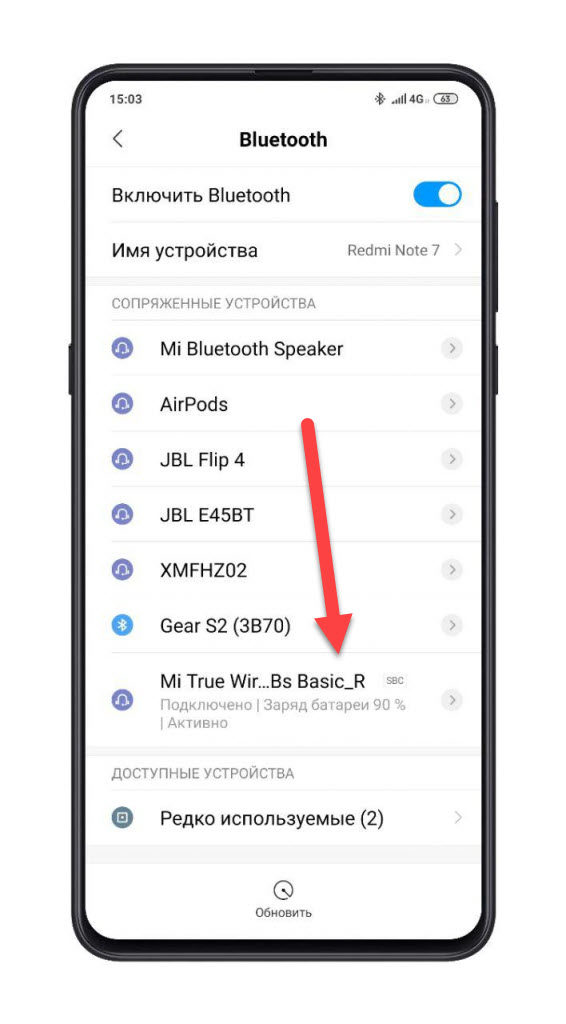

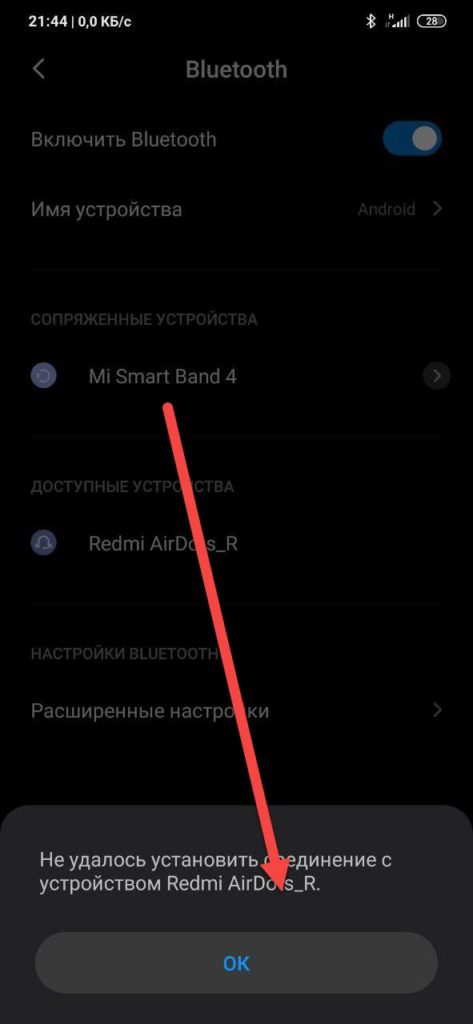
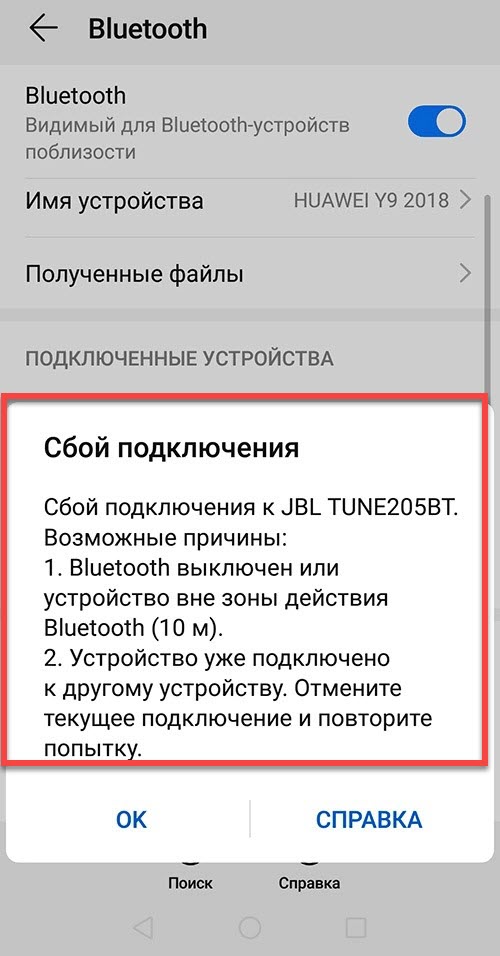
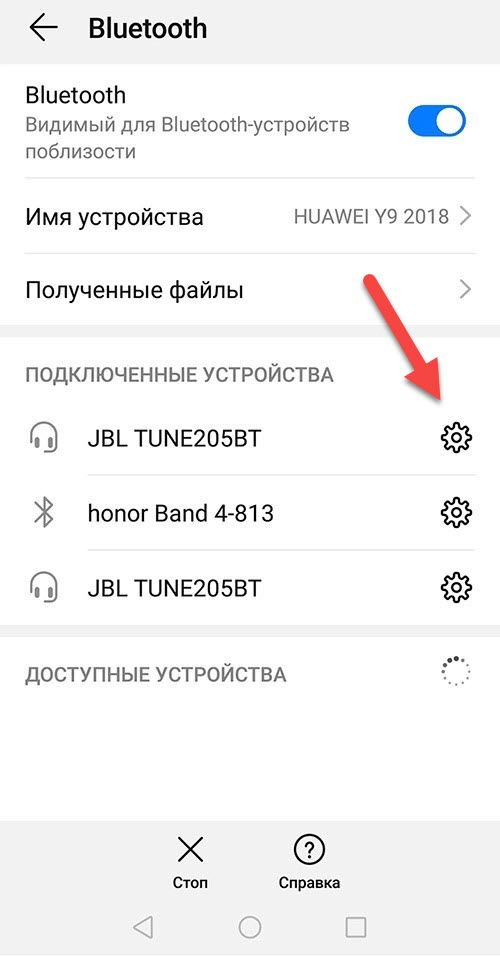
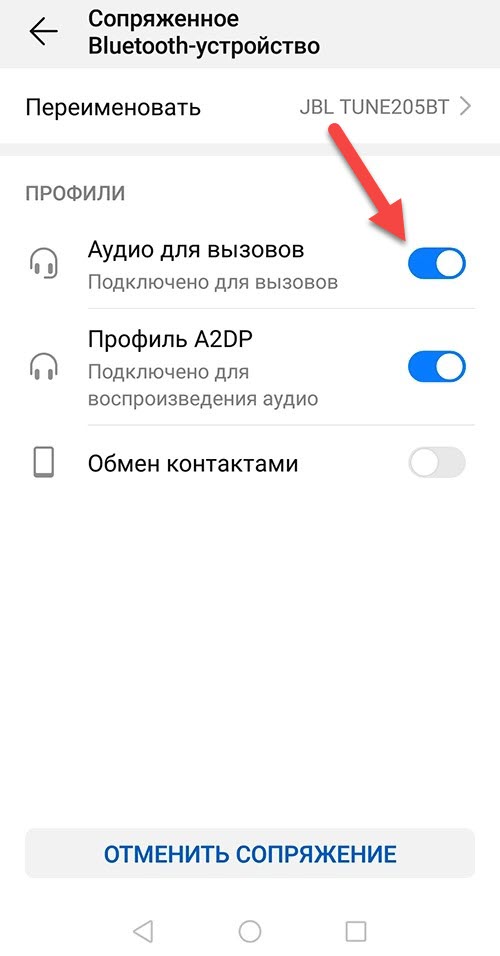

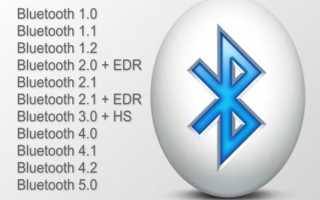
 Как включить Bluetooth в Windows 10 и использовать его на полную?
Как включить Bluetooth в Windows 10 и использовать его на полную? Как выбрать и подключить беспроводные наушники для телевизора
Как выбрать и подключить беспроводные наушники для телевизора Как подключить беспроводной наушник к телевизору: Подробная инструкция
Как подключить беспроводной наушник к телевизору: Подробная инструкция Как подключить беспроводные наушники к ноутбуку если нет блютуза
Как подключить беспроводные наушники к ноутбуку если нет блютуза